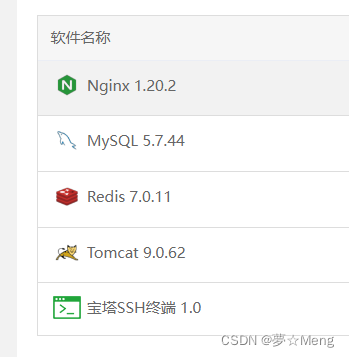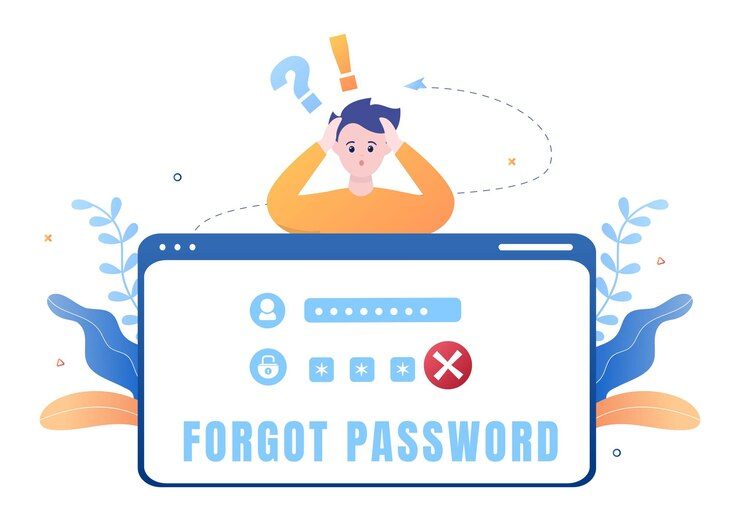一、引言
宝塔Linux面板作为服务器运维领域广泛使用的工具,其便捷的图形化界面极大简化了服务器管理流程。然而,用户可能因长期未登录、多人协作交接不清或自动化脚本未记录密码等原因,导致忘记面板的登录账号或密码。本文ZHANID工具网将系统梳理宝塔面板账号密码恢复的多种方法,涵盖未修改初始密码、已修改密码、忘记用户名等场景,并提供安全操作建议。
二、未修改初始密码的恢复方法
(一)通过命令行查看默认凭证
若用户从未修改过宝塔面板的初始密码,可通过以下命令直接获取默认账号信息:
/etc/init.d/bt default
或使用新版命令:
bt default
执行后,系统将返回类似以下格式的输出:
宝塔Linux面板初始化成功 ================================================================== Bt-Panel: http://服务器IP:8888 username: admin password: 随机生成的12位密码(如abc123!@#xyz) ==================================================================
(二)注意事项
仅限初始密码:此方法仅适用于未修改过默认密码的场景。
安全风险:默认密码强度较低,建议登录后立即修改。
版本差异:不同版本的宝塔面板可能输出格式略有差异,但核心信息一致。
三、已修改密码的恢复方法
(一)使用bt命令行工具重置密码
宝塔面板提供了交互式命令行工具,用户可通过以下步骤重置密码:
登录服务器:使用SSH工具(如PuTTY、Xshell)以root用户登录服务器。
调用
bt命令:bt
执行后,系统将显示命令行菜单,例如:
================================================================== (1) 重启面板服务 (2) 停止面板服务 (3) 启动面板服务 (4) 重置面板密码 (5) 修改面板用户名 ... ==================================================================
选择重置密码:输入数字
5,按提示输入新密码。例如:请输入新密码(建议包含字母、数字和特殊字符):NewPass123! 密码重置成功!
(二)通过脚本直接修改密码
若无法使用交互式菜单(如命令行工具版本过旧),可通过以下脚本直接修改密码:
cd /www/server/panel && python tools.py panel NewPass123!
将NewPass123!替换为实际需要设置的新密码。
(三)验证密码重置
打开浏览器,访问宝塔面板地址(如
http://服务器IP:8888)。使用新密码登录,确认是否成功。

四、忘记用户名的恢复方法
(一)通过bt命令查看或修改用户名
调用
bt命令:bt
选择修改用户名:输入数字
6,按提示输入新用户名。例如:请输入新用户名:newadmin 用户名修改成功!
(二)通过数据库查询用户名(高级用法)
若需直接查询数据库中的用户名(需熟悉MySQL操作):
mysql -uroot -p USE bt_default; SELECT username FROM users WHERE id=1;
输入MySQL的root密码后,系统将返回当前面板的用户名。
五、安全与注意事项
(一)密码强度要求
复杂性:建议密码长度不少于12位,包含大小写字母、数字和特殊字符。
避免常见密码:如
123456、password等易被暴力破解的密码。
(二)备份与日志
操作前备份:修改密码或用户名前,建议备份面板数据:
cp -r /www/server/panel /backup/panel_backup_$(date +%F)
日志审计:检查面板日志,确认是否有异常登录记录:
tail -f /www/server/panel/logs/error.log
(三)多因素认证
启用邮箱验证:在面板设置中开启邮箱验证功能,防止密码丢失后无法恢复。
限制登录IP:在面板安全设置中,仅允许特定IP访问面板。
六、常见问题与解决方案
(一)bt命令无法执行
原因:宝塔面板未正确安装或环境变量未配置。
解决方案:
检查宝塔面板是否运行:
ps aux | grep panel
若未运行,启动面板服务:
/etc/init.d/bt start
(二)密码重置后仍无法登录
原因:浏览器缓存或会话未清除。
解决方案:
清除浏览器缓存或使用隐私模式访问。
检查面板服务是否正常运行:
netstat -tulnp | grep 8888
(三)忘记服务器root密码
解决方案:
通过云服务商控制台重置root密码(如阿里云、腾讯云)。
使用救援模式(Rescue Mode)挂载磁盘并修改密码。
七、完整操作流程示例
(一)场景:忘记已修改的密码
登录服务器:
ssh root@服务器IP
重置密码:
bt 5 # 选择重置密码 NewPass123! # 输入新密码
验证登录:
打开浏览器,访问
http://服务器IP:8888。输入用户名(默认
admin或已修改的用户名)和新密码。
(二)场景:忘记用户名和密码
登录服务器:
ssh root@服务器IP
查询用户名:
cd /www/server/panel && python tools.py username
或通过MySQL查询:
mysql -uroot -p USE bt_default; SELECT username FROM users WHERE id=1;
重置密码:
cd /www/server/panel && python tools.py panel NewPass123!
八、总结
宝塔Linux面板账号密码的恢复方法可根据具体场景选择:
未修改初始密码:直接使用
bt default命令查看。已修改密码:通过
bt命令或脚本重置。忘记用户名:通过
bt命令或数据库查询修改。
最佳实践建议:
定期备份:备份面板数据和配置文件。
启用双因素认证:提高账户安全性。
记录敏感信息:使用密码管理器保存账号密码。
限制访问权限:仅允许可信IP访问面板。
通过合理使用上述方法,用户可在保证数据安全的前提下,快速恢复宝塔面板的访问权限。
本文由@战地网 原创发布。
该文章观点仅代表作者本人,不代表本站立场。本站不承担相关法律责任。
如若转载,请注明出处:https://www.zhanid.com/biancheng/4800.html